Parte 1: 2 modi per cancellare la cache di Facebook su iOS
Esistono tre modi per svuotare la cache di Facebook su iOS. Puoi scegliere il tuo preferito.
Metodo 1: svuota la cache di Facebook con Aiseesoft iPhone Cleaner
Pulitore iPhone Aiseesoft è lo strumento migliore per pulire la cache di Facebook. Cancella non solo la cache di Facebook, ma anche altri file spazzatura inclusi registri di arresto anomalo, file spazzatura iOS, cache delle app e file temporanei sul tuo iPhone. Puoi anche usarlo per eseguire il backup e il ripristino del tuo iPhone e gestire foto e video in modo molto efficiente.

Scarica
Pulitore iPhone Aiseesoft
- Un clic per svuotare la cache di Facebook senza operazioni complicate.
- Identifica e rimuovi i file spazzatura sul tuo iPhone per liberare spazio.
- In grado di scansionare e presentare tutte le app sul tuo iPhone.
- Gestisci il tuo album in modo efficiente comprimendo ed esportando le foto.
Passo 1.
Scarica questo miglior pulitore per iPhone dal suo sito web ufficiale ed eseguilo. Collega il tuo iPhone al computer con un cavo schiarente USB. Inoltre, assicurati che iTunes sia già installato sul tuo computer.

Passo 2.
Quando viene visualizzata una notifica sullo schermo del tuo iPhone, tocca l'icona Affidati ad pulsante.
Passo 3.
Ora dovresti essere in grado di vedere il file Quick Scan pulsante nell'interfaccia principale del programma. Cliccalo.

Passo 4.
Al termine della scansione, trova il file Cancella i file spazzatura sezione e fare clic sul Cancellare pulsante per cancellare la cache di Facebook.

Passo 5.
Seleziona tutte le caselle per il file Cache immagini, Cache iTunes, File non validi, File temporanei scaricati, ed File di registro degli arresti anomali. Quindi fai clic su Cancellare pulsante in basso a destra.

Puoi anche tornare all'interfaccia principale per usare gli altri 3 Cancellare pulsanti per disinstallare app, eliminare file di grandi dimensioni e pulire le foto per il tuo iPhone.
Metodo 2: svuota la cache nell'app Facebook
L'app di Facebook ti consente anche di pulire la cache di Facebook.
Passo 1.
Trova e tocca il Impostazioni profilo pulsante.
Passo 2.
Seleziona il Impostazioni account.
Passo 3.
Inserire il Browser e quindi toccare il Cancella i dati pulsante.
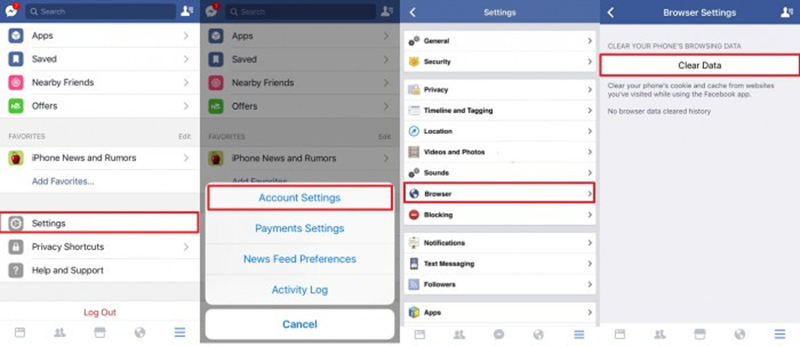
Metodo 3: svuota la cache di Facebook nelle impostazioni di iOS
Se elimini Facebook e lo reinstalli, la cache verrà eliminata. Questo è anche un metodo pratico.
Passo 1.
Inserire il Impostazioni profilo app sul tuo iPhone
Passo 2.
Seleziona il Generale opzione (l'icona dell'ingranaggio).
Passo 4.
Trova e tocca Facebook. Selezionare Elimina app sul fondo.
Passo 5.
Apri App Store e reinstallare Facebook. Ora hai completato l'attività di svuotare la cache di Facebook su iPhone.
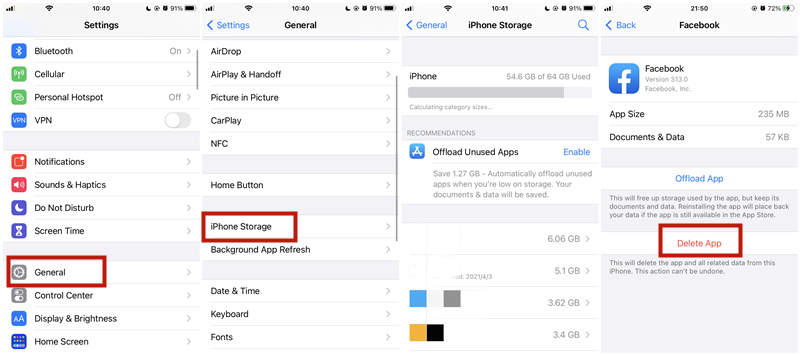
Parte 2: come cancellare la cache di Facebook su Android
A differenza di svuotare la cache di Facebook su un computer, è sufficiente svuotare la cache per l'app Facebook sugli smartphone Android. Segui questi passaggi.
Passo 1.
Toccare per accedere a Impostazioni profilo app.
Passo 2.
Seleziona il App e notifiche opzione dall'elenco.
Passo 3.
Trovare Facebook nell'elenco delle app e toccalo.
Passo 4.
Clicca il Archiviazione. Quindi scegli semplicemente il file Cancella cache opzione per pulire la cache di Facebook.
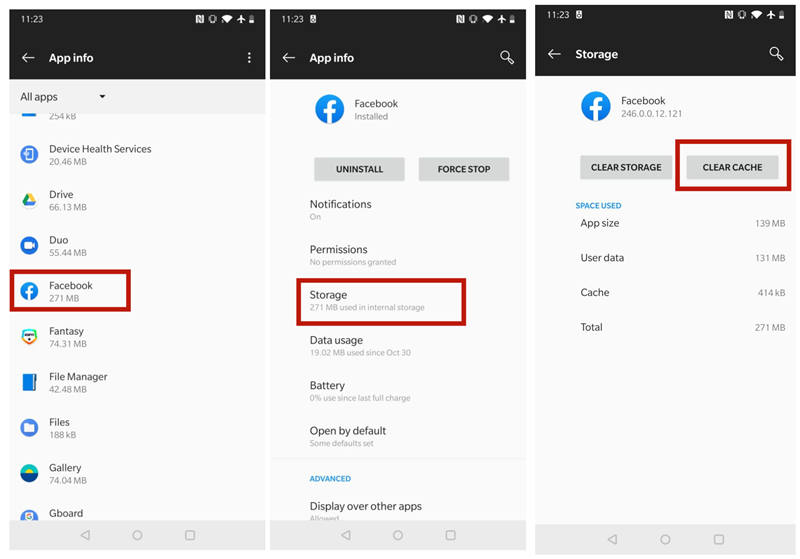
Nota: I passaggi per svuotare la cache di Facebook su Android possono variare da modello a modello.
Parte 3: 3 metodi per cancellare la cache di Facebook in diversi browser su Windows
Su Windows e Mac, dovresti accedere a Facebook con il tuo browser. Pertanto, cancellare la cache di Facebook significa cancellare la cache e i cookie del browser. Ci sono molti browser su Windows. Prendiamo come esempio Microsoft Edge, Internet Explorer 10 e Chrome.
Come cancellare la cache di Facebook in Microsoft Edge
Passo 1.
Avvia Microsoft Edge. Clicca il Impostazioni e altro pulsante. L'icona assomiglia a tre punti. Seleziona il Impostazioni profilo dalla lista.
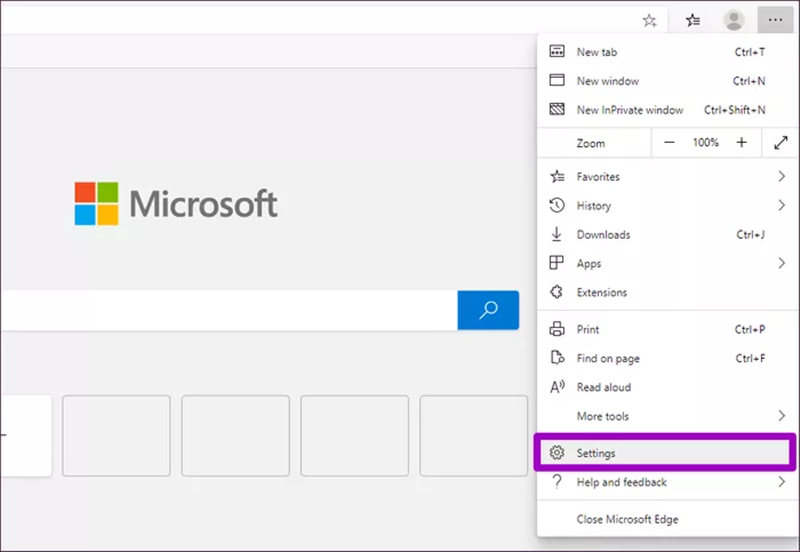
Passo 2.
Seleziona il Privacy e servizi scheda nella barra laterale sul lato sinistro.
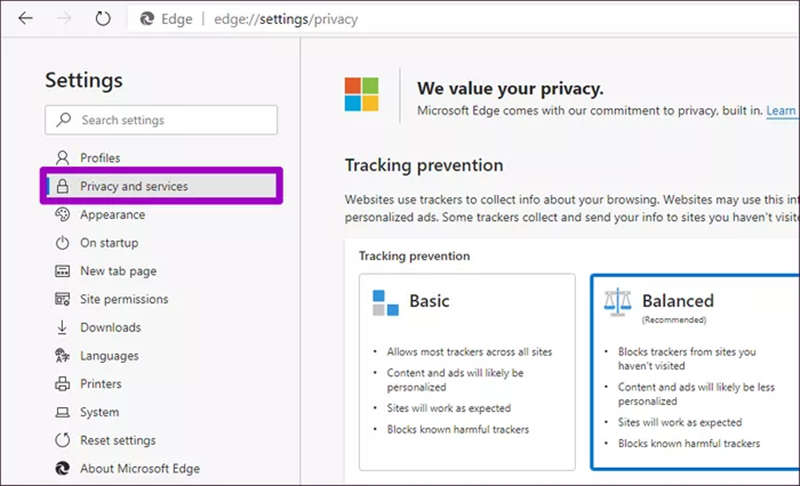
Passo 3.
Clicca su Scegli cosa cancellare pulsante.
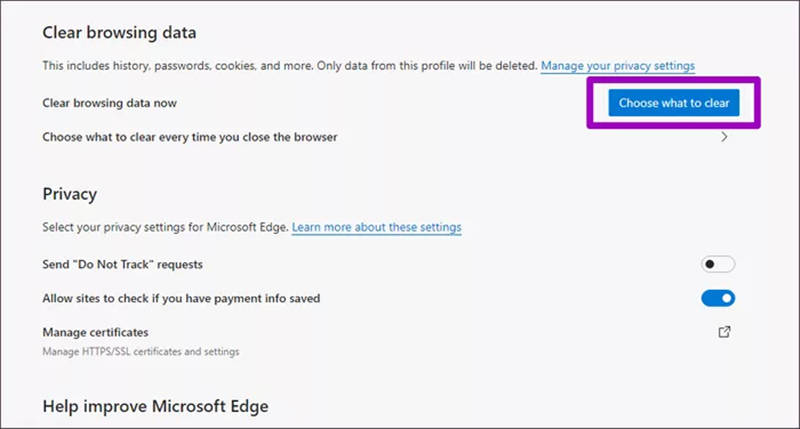
Passo 4.
Dovresti essere al Cancella dati di navigazione finestra adesso. Nel Intervallo di tempo elenco, devi solo scegliere Tutto il tempo.
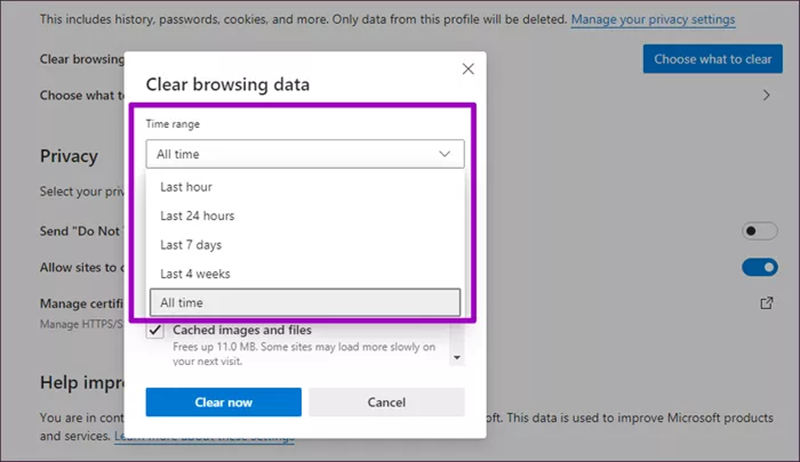
Passo 5.
Seleziona le due caselle per Cookie e altri dati del sito ed Immagini e file memorizzati nella cache. Quindi fare clic su Cancella ora pulsante.
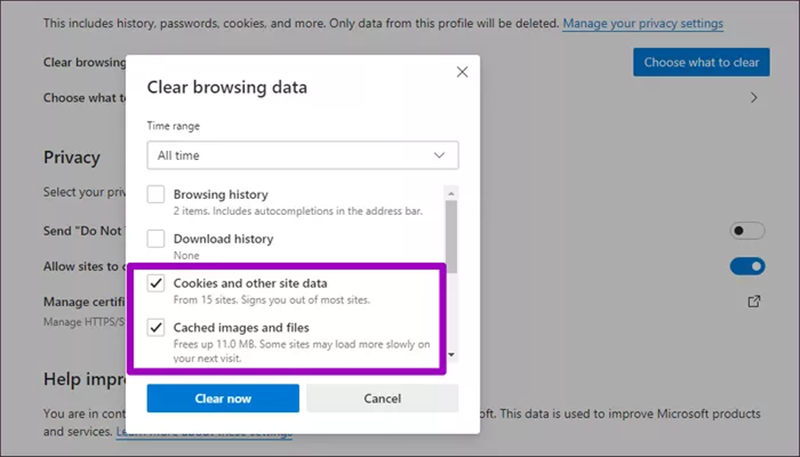
Come cancellare la cache di Facebook in Internet Explorer 10
Passo 1.
Avvia Internet Explorer sul tuo computer.
Passo 2.
Clicca su Strumenti (Alt + X) pulsante in alto a destra (l'icona che sembra un ingranaggio).
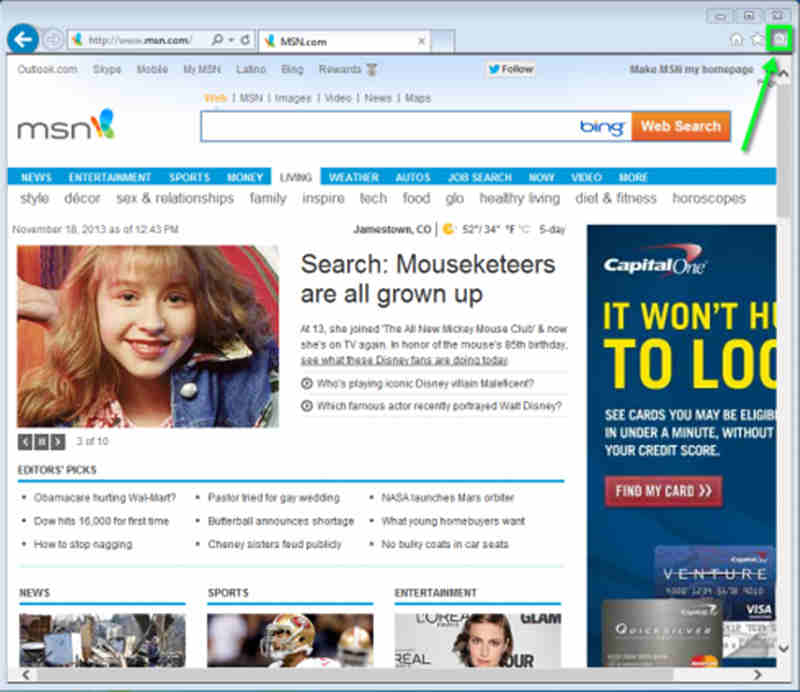
Passo 3.
Seleziona il Sicurezza opzione e fare clic su Elimina cronologia esplorazioni.
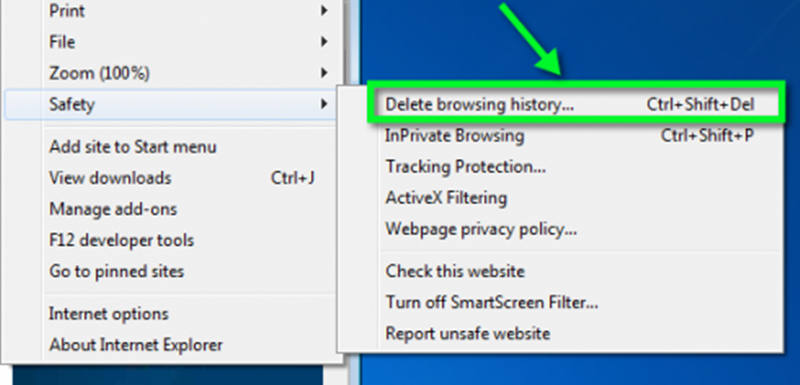
Passo 4.
Controlla il File temporanei Internet e file di siti Web scatola, Cookie e dati del sito web box e il file Storia scatola. Quindi fare clic sul Elimina pulsante nella parte inferiore della finestra ..
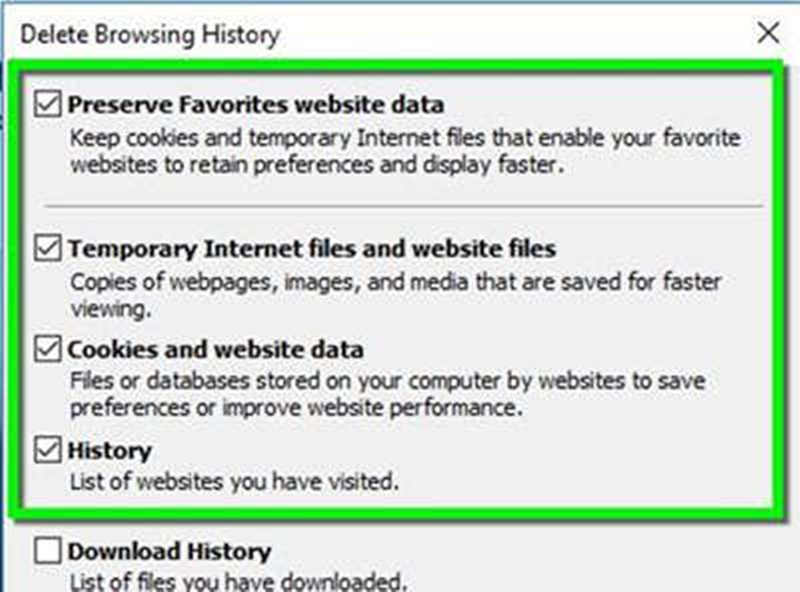
Come cancellare la cache di Facebook in Chrome
Passo 1.
Apri il tuo Google Chrome. Fare clic sul pulsante dei tre punti verticali nell'angolo in alto a destra del browser. Seleziona il Altri strumenti, quindi inserisci Cancella dati di navigazione…

Passo 2.
Nel Intervallo di tempo selezionare la casella Tutto il tempo.
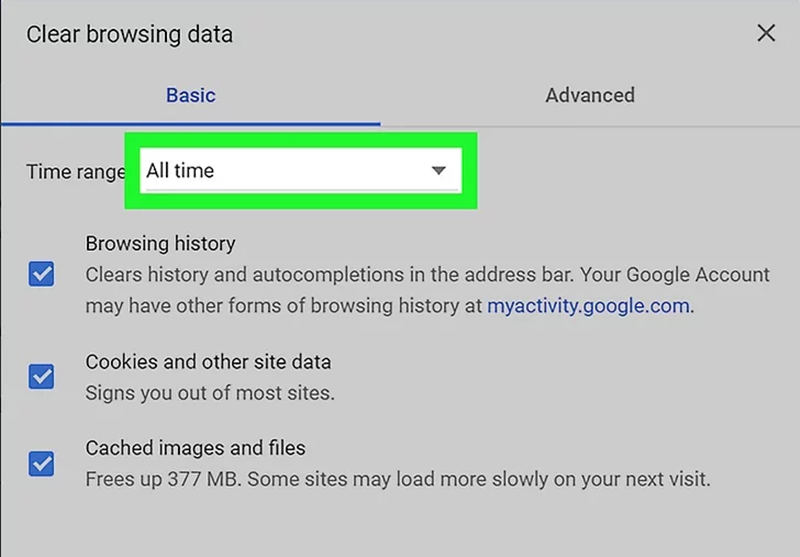
Passo 3.
Controlla il Cookie e altri dati del sito scatola e il Immagini e file memorizzati nella cache scatola. Quindi fare clic sul Cancella i dati pulsante in basso a destra nella finestra.
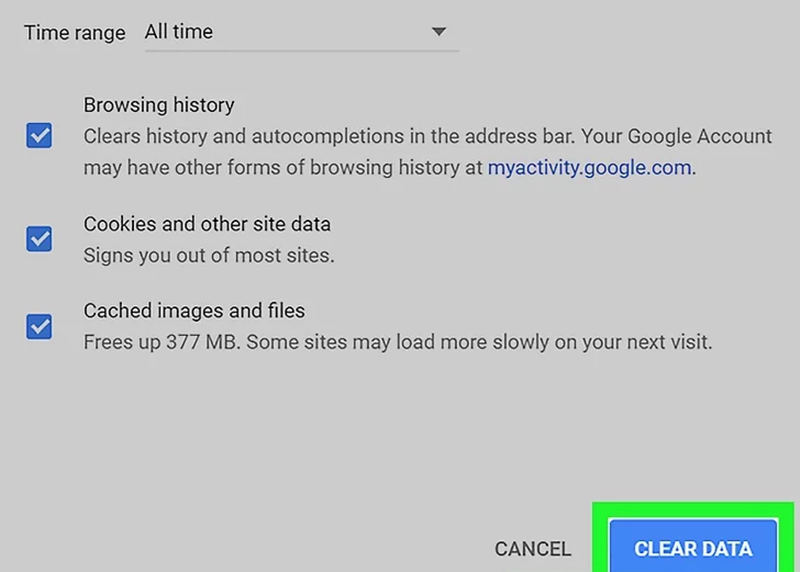
Parte 4: come cancellare la cache di Facebook su Mac
Proprio come su Windows, gli utenti possono utilizzare diversi browser per accedere a Facebook. Svuotare la cache di Facebook su Mac è quasi come svuotare la cache di Facebook su Windows. Tuttavia, è necessario parlare del modo in cui farlo in Safari.
Come cancellare la cache di Facebook in Safari
Passo 1.
Apri Safari. Clicca il Safari scheda nell'angolo in alto a sinistra. Seleziona il preferenze nell'elenco a discesa.
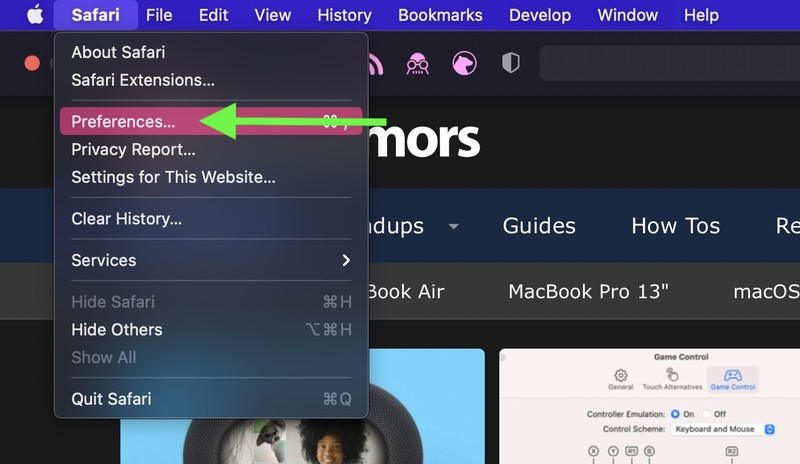
Passo 2.
Clicca su Tecnologia tab. Ora puoi vedere una casella chiamata Mostra il menu Sviluppo nella barra dei menu. Seleziona la casella e chiudi la finestra.
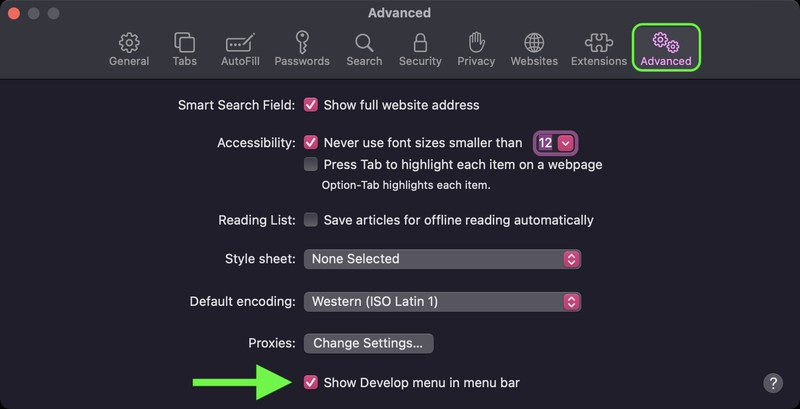
Passo 3.
Ora c'è un nuovo menu chiamato Sviluppo nella barra dei menu. Cliccalo. Nell'elenco a discesa, fai clic su Vuota la cache pulsante.
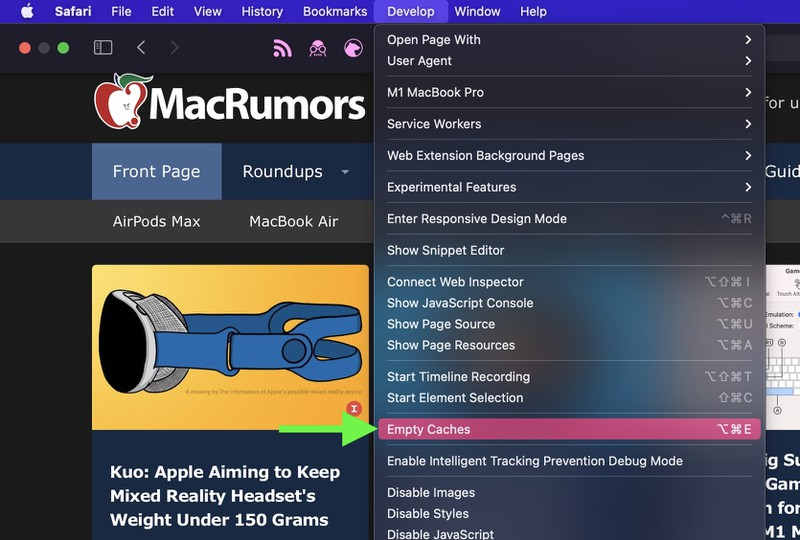
Parte 5: domande frequenti sulla cancellazione della cache di Facebook
Perché la cancellazione delle cache può risolvere le cose?
Quando un sito Web aggiorna il proprio backend, la nuova versione della cache del sito Web è diversa dalle vecchie cache, quindi il conflitto porta ad alcuni problemi strani. Pertanto, la cancellazione delle vecchie cache a volte può risolvere i problemi.
Devo svuotare la cache di Facebook ogni giorno?
No. Per cancellare la cache di Facebook serve una soluzione rapida. Se lo cancelli troppo spesso, passerai anche più tempo ad aspettare il tempo di caricamento.
È sicuro svuotare la cache di Facebook?
Sì, è sicuro svuotare la cache di Facebook. La cache memorizza solo i file che non sono essenziali.
Conclusione
Questo articolo introduce 8 modi per svuotare la cache di Facebook su Windows, Mac, Android e iOS. Su Android e iOS, puoi svuotare la cache di Facebook sia nell'app che nelle impostazioni. Tuttavia, su Windows e macOS, dovresti pulire la cache di Facebook svuotando le cache del tuo browser.
Se sei un utente iPhone, ti consigliamo di utilizzare Aiseesoft iPhone Cleaner per pulire la cache di Facebook, il che è efficiente e conveniente. Se hai un'idea migliore su come svuotare la cache di Facebook, faccelo sapere nei commenti.
Cosa pensi di questo post?
Ottimo
Valutazione: 4.7 / 5 (in base ai voti 177)Seguici su
 Lascia il tuo commento e unisciti alla nostra discussione
Lascia il tuo commento e unisciti alla nostra discussione
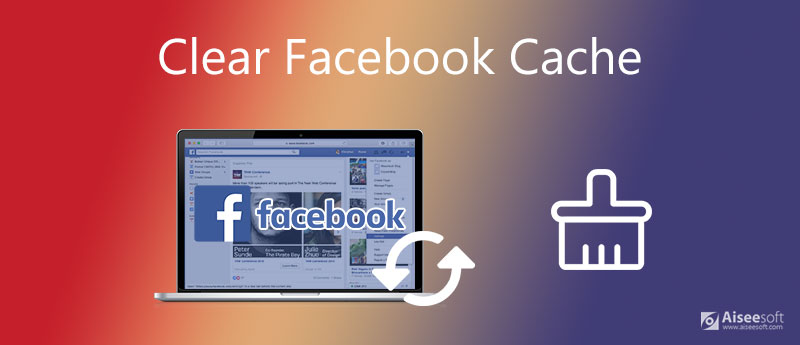

Sicuro al 100%. Nessuna pubblicità.




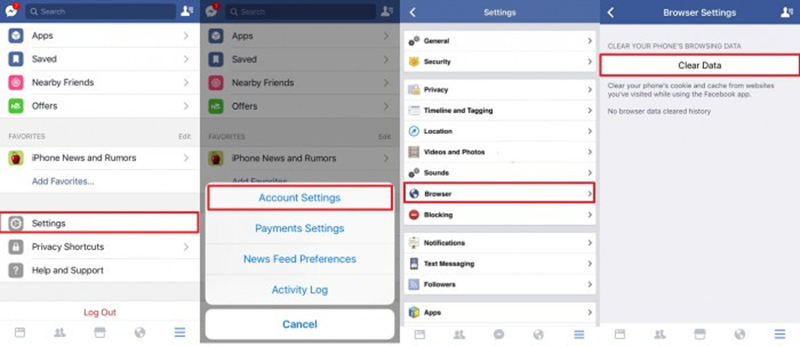
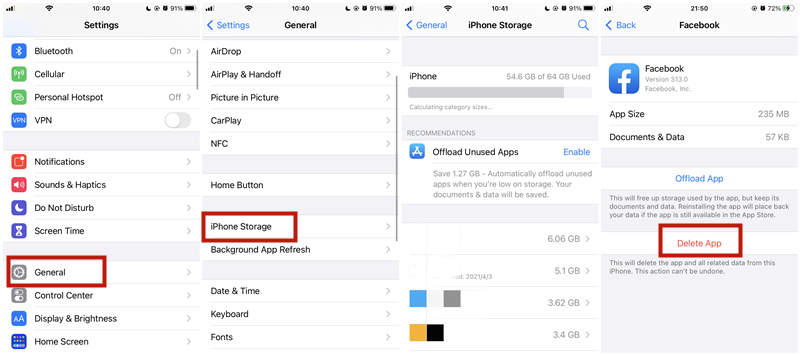
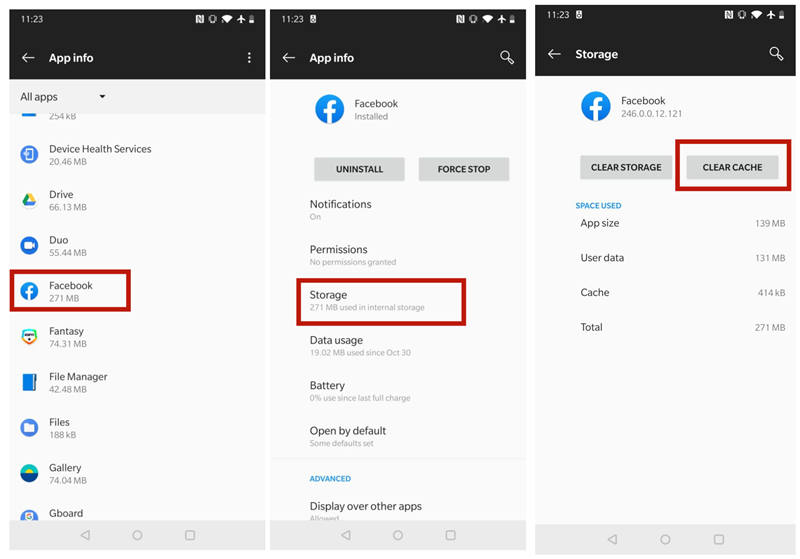
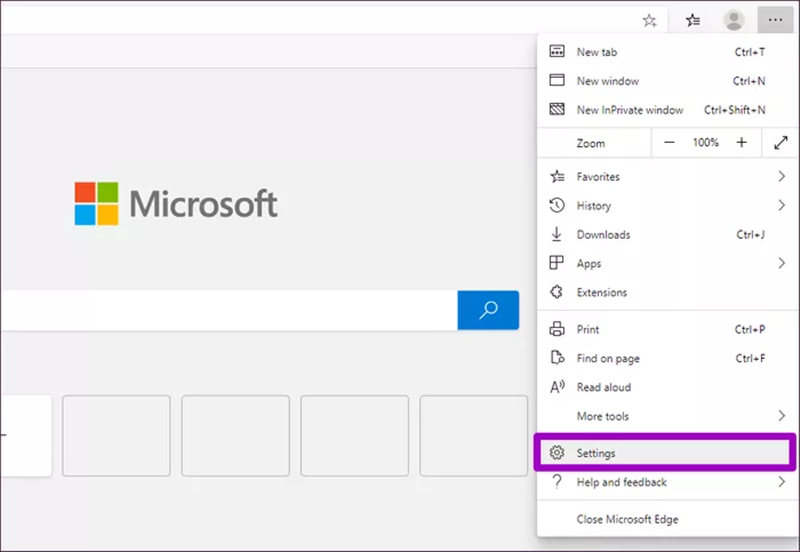
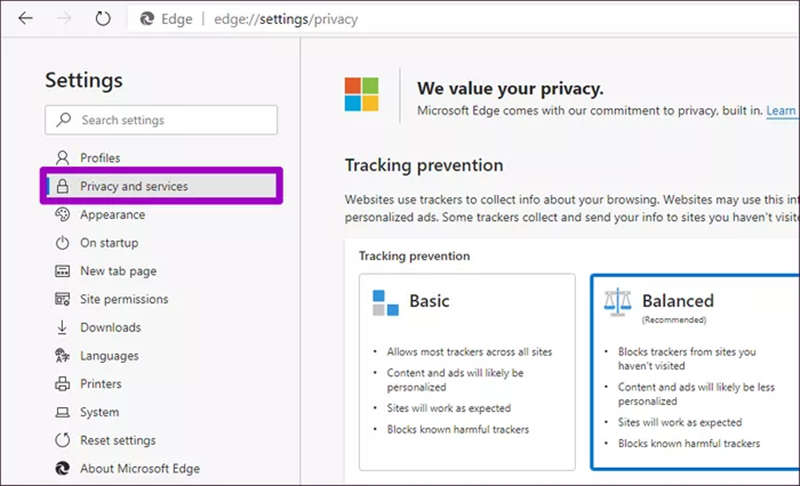
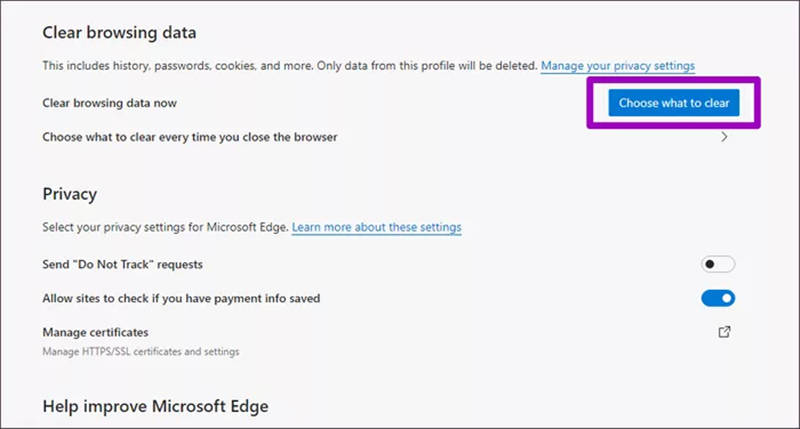
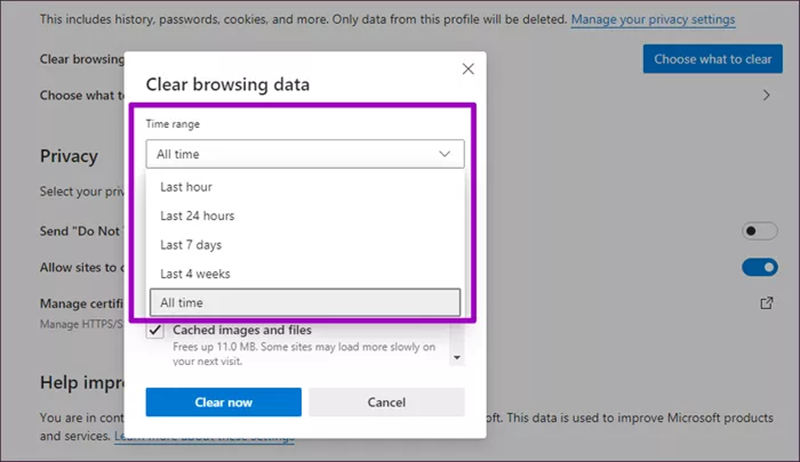
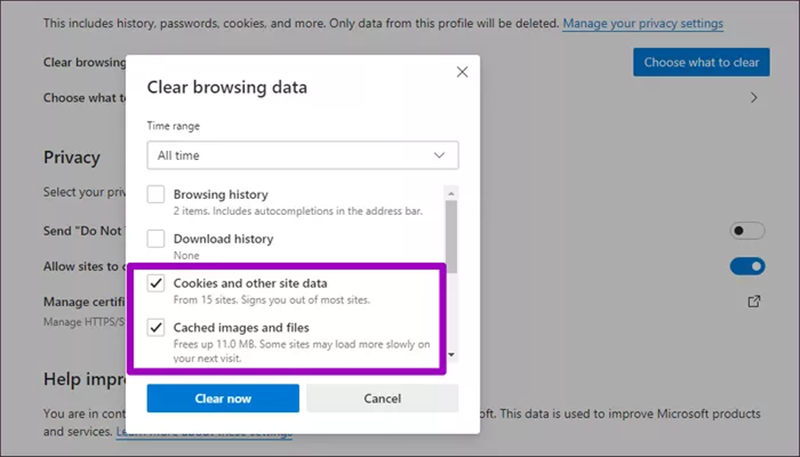
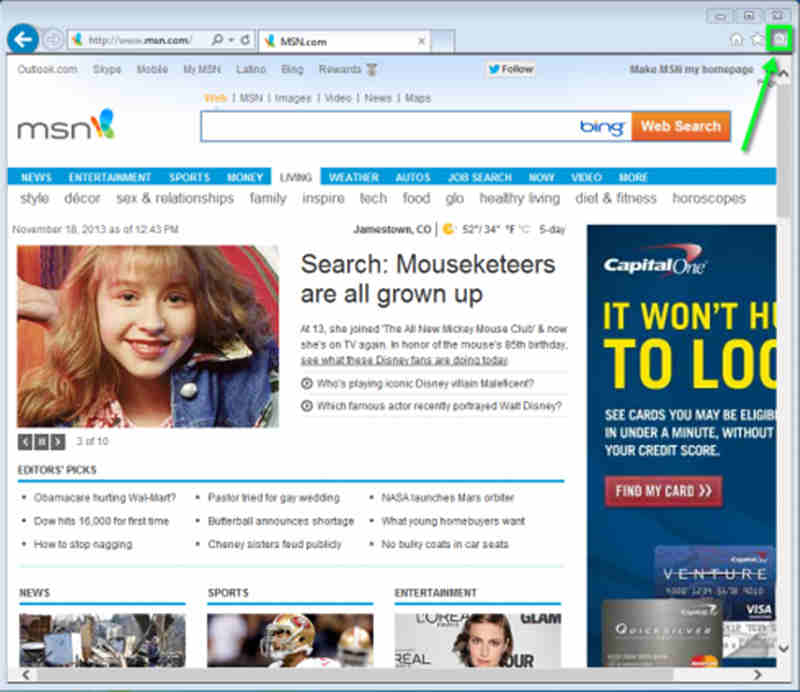
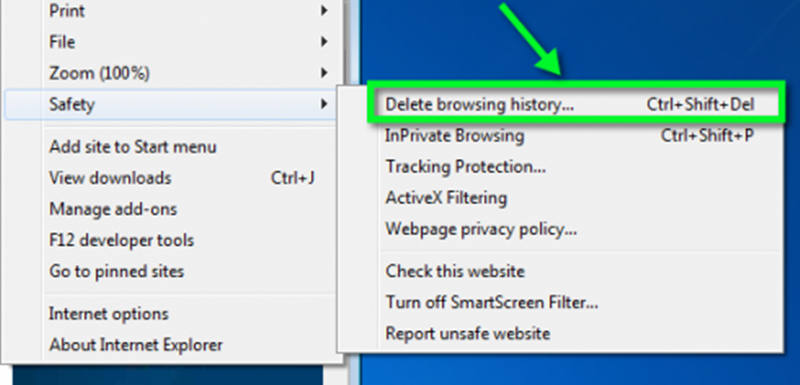
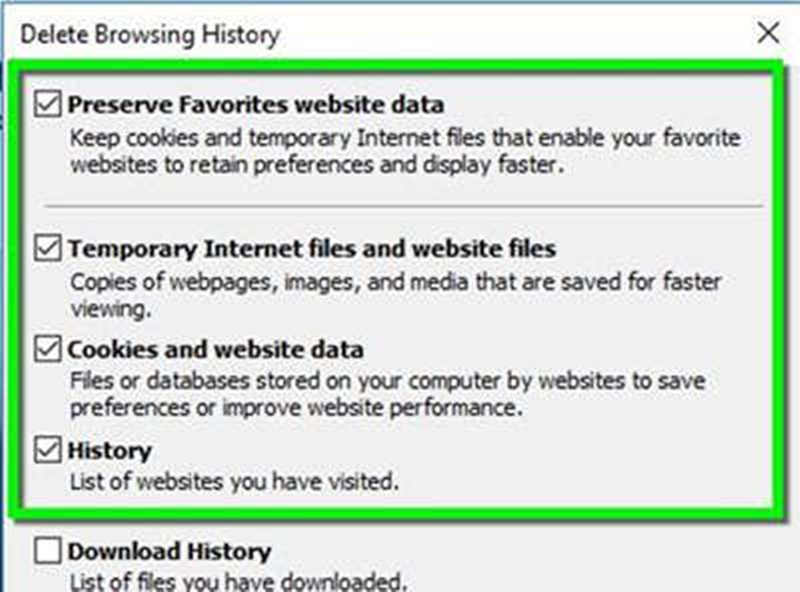

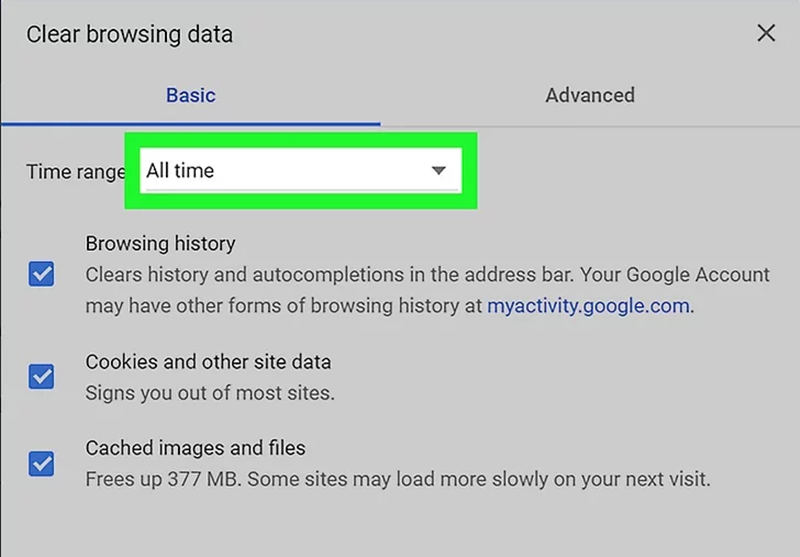
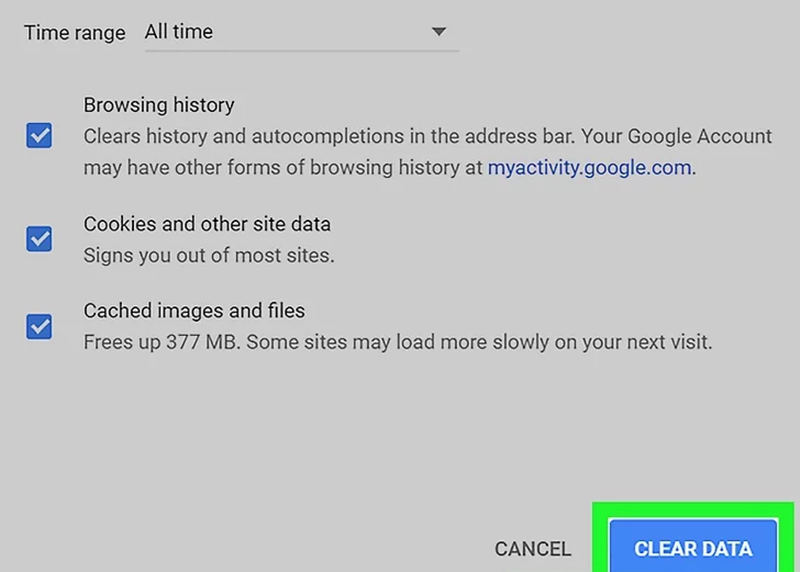
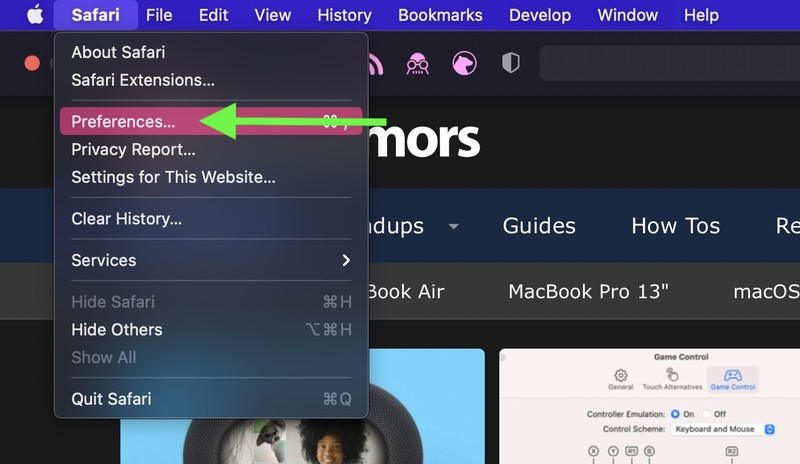
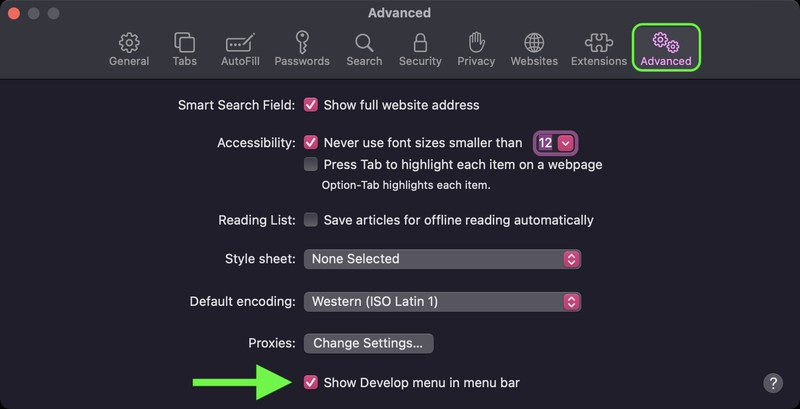
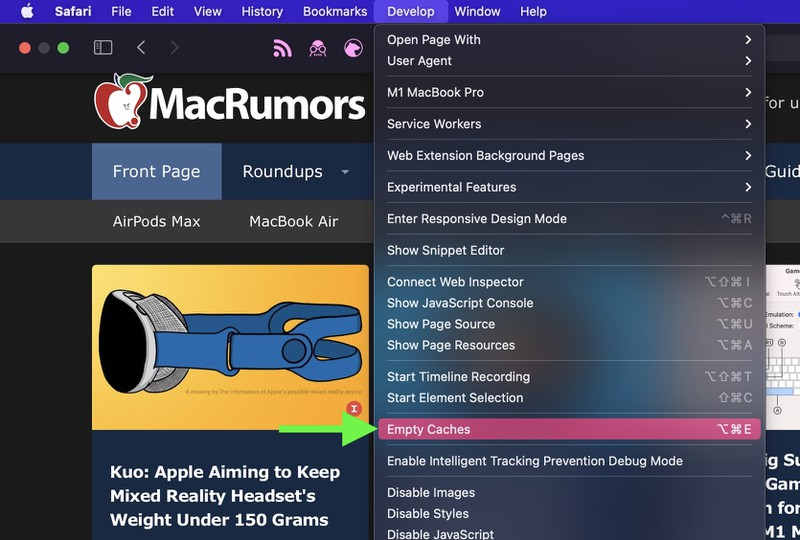

Sicuro al 100%. Nessuna pubblicità.
Sicuro al 100%. Nessuna pubblicità.